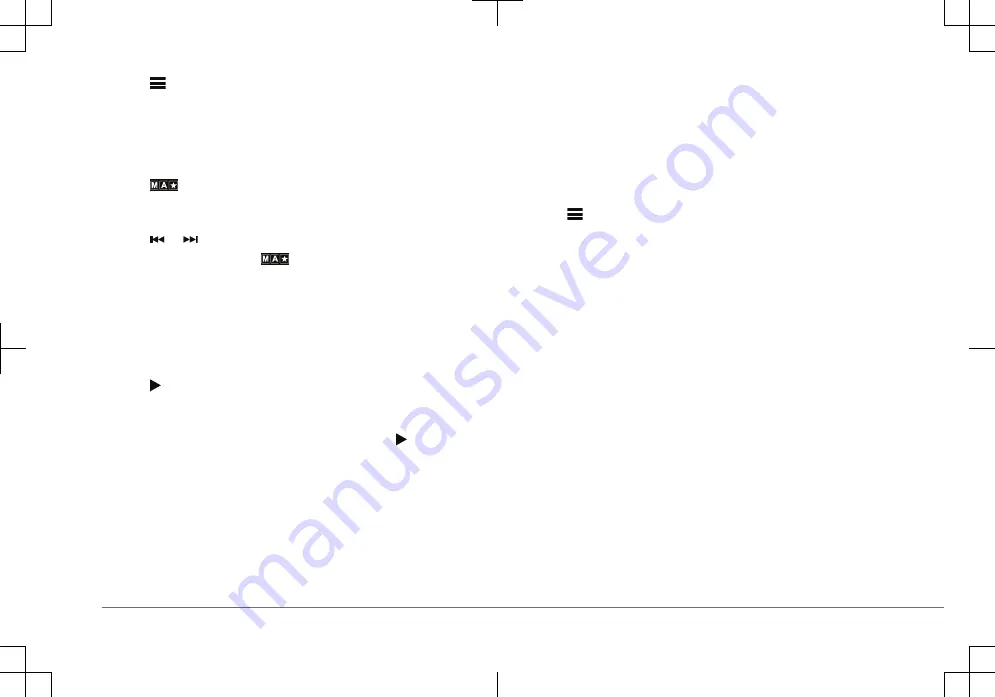
1
選取
>
設定。
2
選取調諧器地區。
3
選取您的所在地區。
變更無線電台
1
選取適用的來源,例如
FM
。
2
選取
以選擇調諧模式。
您可以使用自動模式來掃描電台、手動設定模式來手動調諧到某
個電台,以及預設模式來選取下一個預設電台。
3
選取
或
可調諧到某個電台。
秘訣:
您可以透過長按
快速地將選取的電台或頻道儲存為
預設電台。
掃描
DAB
電台
在您可以掃描
DAB
電台之前,您必須將相容的
DAB
模組和天線
(
未
隨附
)
連接到音響。
因為只有在特定的國家中才會廣播
DAB
訊息,
您也必須將調諧器地區設定到有廣播
DAB
訊號的位置。
1
選取
DAB
來源。
2
選取
來掃描可用的
DAB
電台。
掃描完成後,會開始播放找到的第一個電台集合中的第一個電
台。
備忘錄:
第一次掃描完成後,您可以再次選取
,重新掃描
DAB
電台。
重新掃描完成後,系統會開始播放您開始重新掃描時正在
聆聽之電台集合中的第一個電台。
SiriusXM
衛星廣播
只有
SiriusXM
能將您喜愛聆聽的內容全都集中在一處。
盡情聆聽超
過
140
個頻道,無論是無廣告音樂,還是最棒的運動、新聞、脫口
秀、喜劇和娛樂內容,應有盡有。
歡迎來到衛星廣播的精彩世界。
需要
SiriusXM Vehicle Tuner
與訂閱服務。
如需更多資訊,請前往
siriusxm.com
。
若要進一步瞭解如何啟動或操作
SiriusXM
調諧器,請參閱
Apollo
RA770
使用者手冊。
控制
USB
來源上的音樂播放
1
將相容的
USB
裝置連接至音響
2
選取適當的來源。
秘訣:
如果
USB
裝置有螢幕和控制項,您可以在
USB
裝置上啟
動音樂應用程式即可開始播放。
3
選取
> USB
4
選取
USB
裝置的名稱。
5
瀏覽裝置上的音樂檔案並開始播放。
控制已連接智慧型手機或媒體播放器上的音樂播放
1
使用
USB
或
Bluetooth (
如果有
)
,將相容的智慧型手機或媒體播放
器連接到音響。
2
選取適當的來源。
3
在連接的智慧型手機或媒體播放器上啟動音樂應用程式,然後開
始播放。
DSP
設定
此音響配備數位訊號處理
(DSP)
功能。
您可以選取預先設定的
DSP
設定,讓
Fusion
喇叭和放大器在安裝所在位置最佳化音訊再現。
所有
DSP
設定都是使用
Fusion-Link
遙控應用程式
(
第
85
頁
)
設定。
如需更多資訊,請參閱音響使用手冊。
更多資訊
Fusion-Link
無線遙控應用程式
您可以在相容的
Apple
或
Android
裝置上使用
Fusion-Link
遙控應用程
式,來調整音響音量、變更來源、控制播放、選取和管理廣播電台
預設,以及調整部分音響設定。您可以使用應用程式來設定音響上
的
DSP
設定檔。您可以使用應用程式來更新音響軟體。
快速入門手冊
85
Summary of Contents for Apollo RA770
Page 87: ......




































